excel中用频数函数计算数据段数教程
Excel是我们常用的办公软件。有时一些函数用于计算。如何在excel中使用频率函数?下面是一个用频数函数计算数据段数的教程,希望对大家有所帮助。
用频率函数计算数据段数教程;
打开包含要处理的数据的Excel文件。这里我就用鲜花的销量做一个Excel表格给大家演示一下。打开文件,在要计算分割结果的空白处单击,然后选择它们。
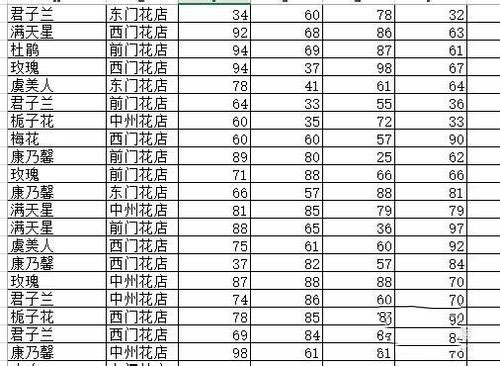
选择顶部的“公式”,然后选择“插入函数”。然后在第一个框中输入“频率”,点击“开始”。
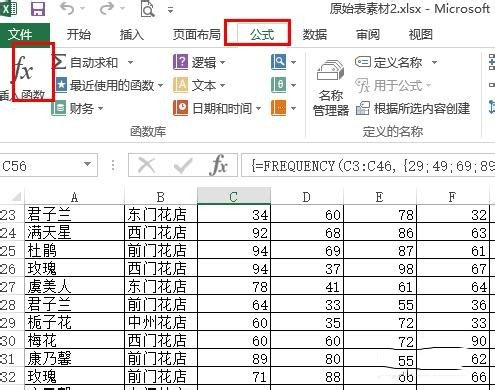
在第三个框中找到“频率”并点击它。然后单击下面的确定。之后弹出的框是要求你输入总数据。
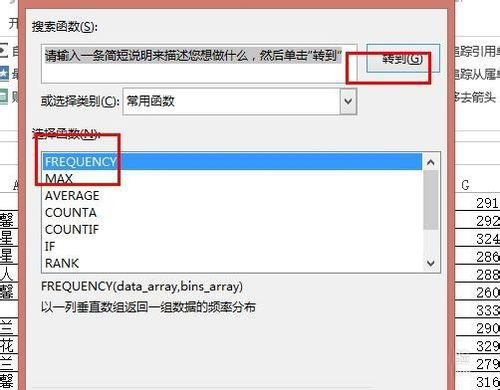
检查您在第一个框中请求的总数据,例如,必须选择我的表中第一列的所有数据。在第二个框中,输入要分段的间隔范围,如{ 29;49;69;89}
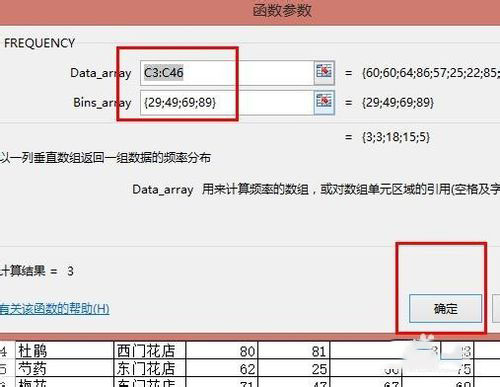
如果其他列的数据需要用同样的方法处理,可以重复前面的步骤,不需要重新输入函数,只需要选择前面的结果,然后拖回来就可以了。
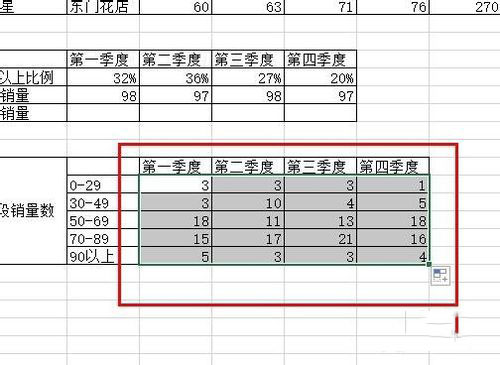
以上是在excel中用频数函数计算数据段数的教程。相信看完会对大家有所帮助。请继续关注更多软件教程!
版权声明:excel中用频数函数计算数据段数教程是由宝哥软件园云端程序自动收集整理而来。如果本文侵犯了你的权益,请联系本站底部QQ或者邮箱删除。

















